Asistencia para clientes de Nominalia
Acronis- Configuración de las políticas del Servidor de Backup
Al agregar un dispositivo al panel de control de Acronis, ya sea manualmente o desde la extensión Acronis backup de Plesk, se configura una política de backup por defecto. Por ello, es recomendable revisarla para que se ajuste a las necesidades de tu empresa.
- ¿Qué es una Política de Backup?
- Configurando la Política de Backup en Acronis
- ¿Qué espacio de backup debería contratar?
- ¿Qué ocurre si el espacio de backup se llena?
¿Qué es una Política de Backup?
Cuando hablamos de "Política de Backup", nos referimos a las reglas bajo las que se creará ese backup. Como por ejemplo, cada cuánto se realizarán, a qué hora, cuánto tiempo se conservarán las copias, qué hacer si se llena el espacio destinado a las copias, si será una copia completa o solo parcial, etc...
Configurando la Política de Backup en Acronis
Para empezar la configuración de la Política de Backup, accede a tu panel de control de Acronis, con el usuario y la contraseña de Acronis (si has olvidado tu contraseña, sigue estos pasos para recuperarla):
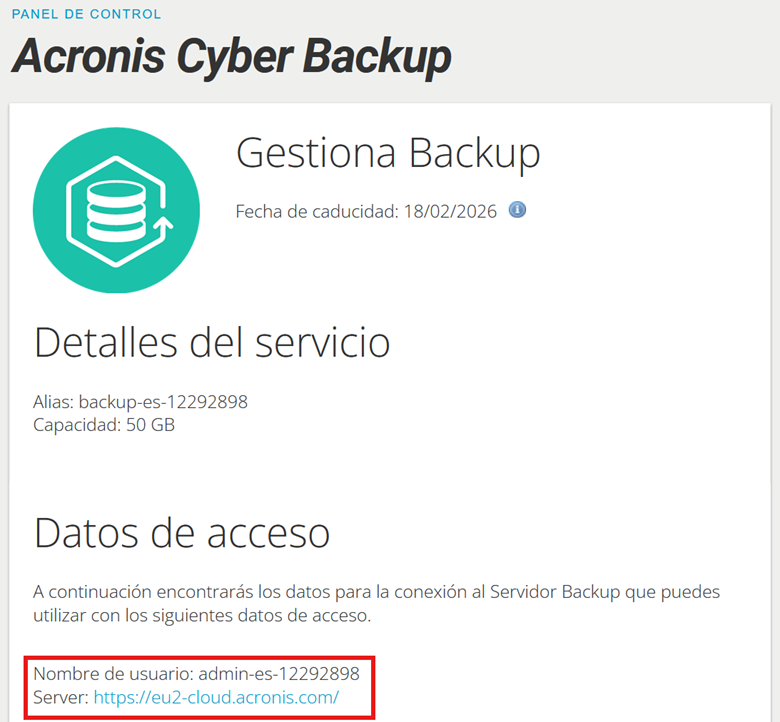
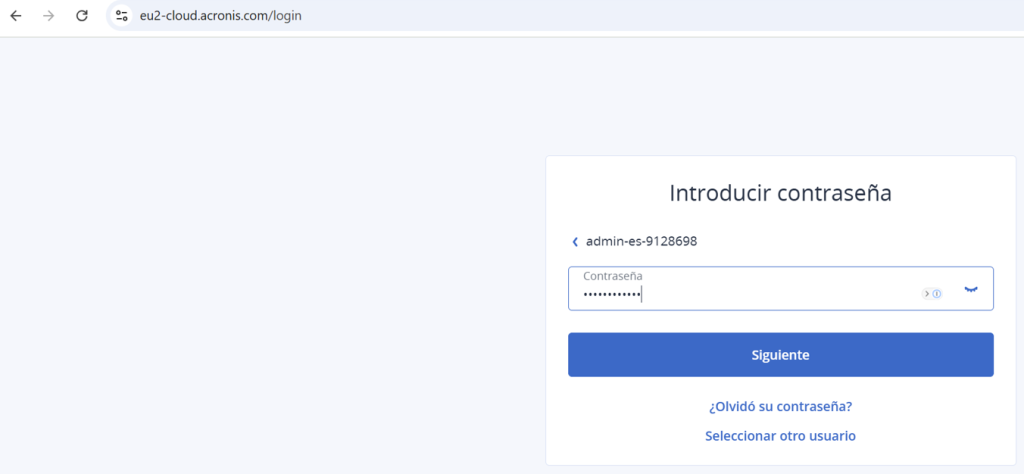
Una vez dentro del panel, verás un resumen del estado de Acronis. Haz clic en el menú “Dispositivos”:
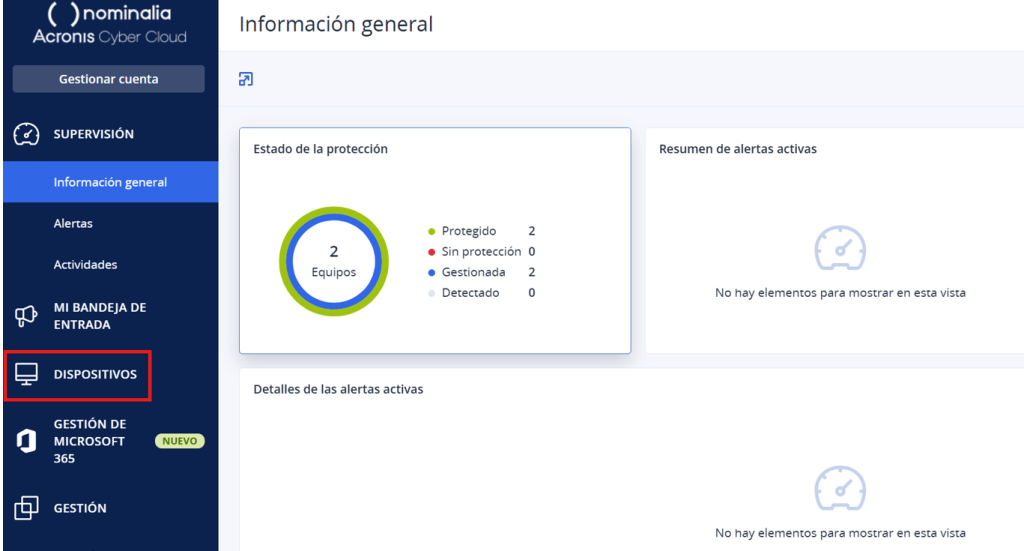
Haz clic sobre el nombre del servidor y a la derecha, aparecerá una nueva pestaña. Haz clic en “Proteger”:
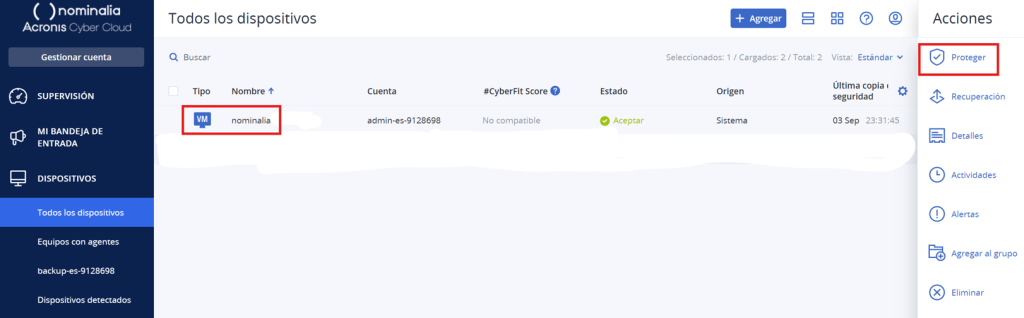
Aquí verás la Política de Backup actual. Y podrás modificarla haciendo clic sobre el botón de menú de arriba a la derecha y luego clicando en "Editar":
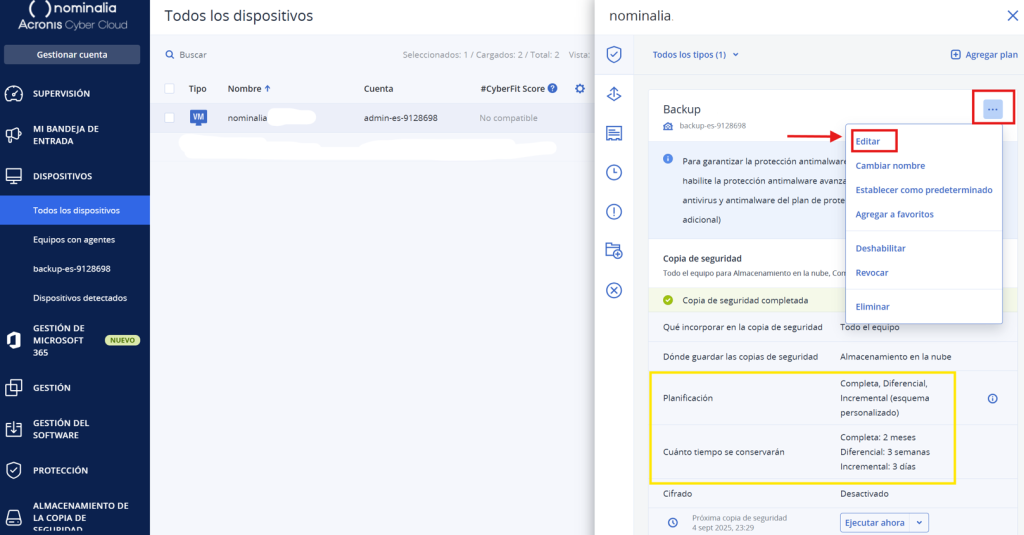
En nuestro ejemplo, verás que el plan de copias que por defecto es:
- Planificación: Completa, Diferencial, Incremental (esquema personalizado).
- Cuánto tiempo se conservarán:
- Completa: 2 meses
- Diferencial: 3 semanas
- Incremental: 3 días
Usa las opciones de "Planificación" y "Cuántas copias se conservarán" para indicar cada cuánto se hará una copia y cuántas copias deben conservarse como máximo (revisa el apartado "Planificación y Limpieza" de más abajo para tener más información sobre las opciones):
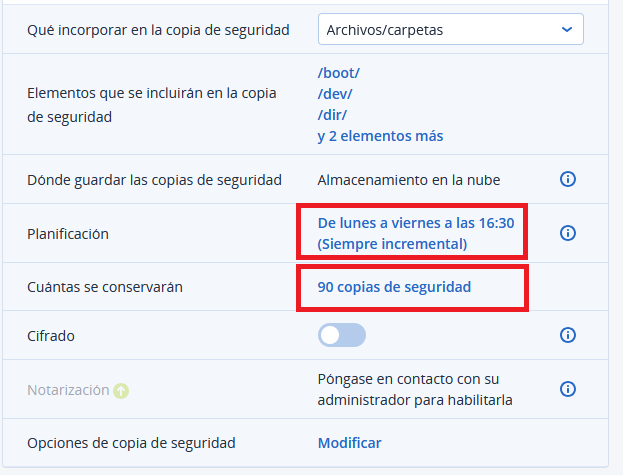
¡Guarda los cambios y ya tendrás actualizada tu Política de Backup!
Planificación y Limpieza
Hay que distinguir entre “Planificación” y “Cuanto tiempo se conservarán” (Limpieza).
La “Planificación” determina como se harán las copias en el día a día:
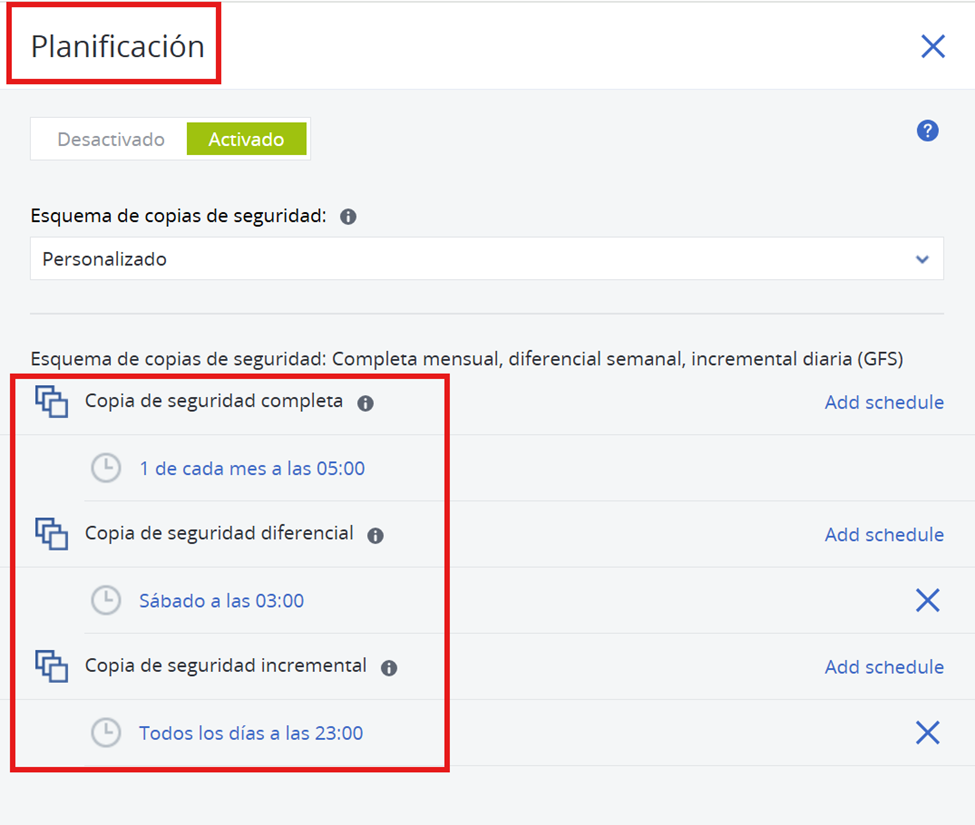
Completa
Una copia de seguridad completa de su sistema, incluye el sistema operativo, las aplicaciones y los datos.
Diferencial
Una copia de seguridad diferencial respalda solo los archivos que cambiaron desde la última copia de seguridad completa, en lugar de la última copia de seguridad diferencial. Por ejemplo, supongamos que realiza una copia de seguridad completa el domingo. El lunes, hace una copia de seguridad solo de los archivos que cambiaron desde el domingo; el martes, hace una copia de seguridad solo de los archivos que cambiaron desde el domingo, y así sucesivamente hasta la siguiente copia de seguridad completa.
Incremental
Las copias de seguridad incrementales también respaldan solo los datos modificados, pero solo respaldan los datos que han cambiado desde la última copia de seguridad, ya sea una copia de seguridad completa o incremental.
La Limpieza (opción “Cuanto tiempo se conservarán”) establece cómo se rotan las copias (se le suele llamar "Política de Retención" también):
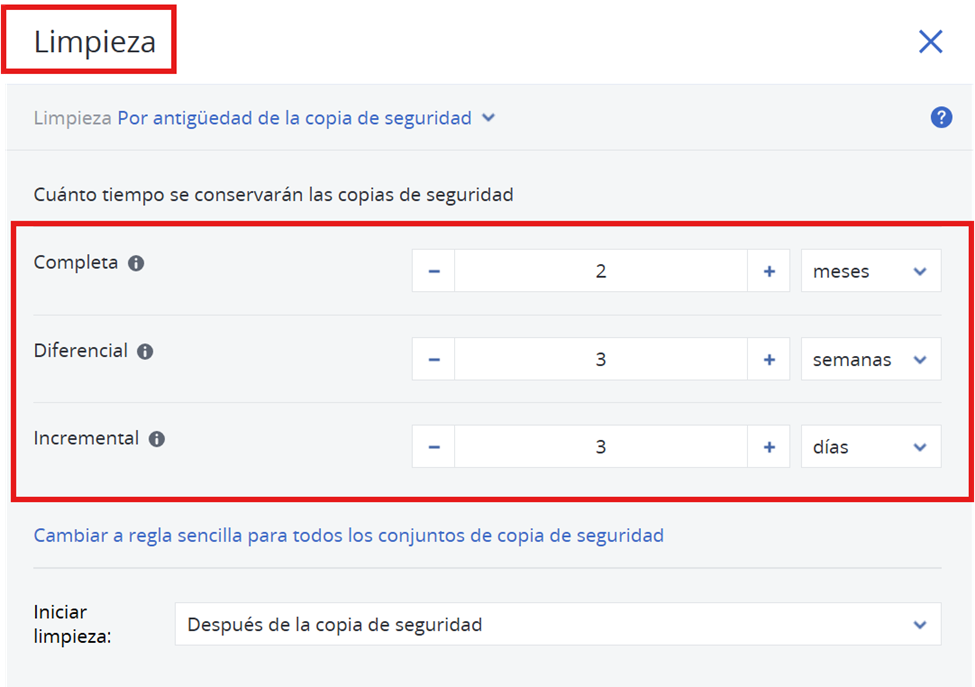
¿Qué espacio de backup debería contratar?
Por ejemplo, pongamos que quieres almacenar estas copias:
- 2 copias completas
- 3 copias diferenciales
- 3 copias incrementales
Debemos tener en cuenta que la copia inicial suele ser bastante pesada ya que es una imagen (comprimida) del servidor. Las siguientes copias serán diferenciales e incrementales bastante más pequeñas.
Siguiendo con el ejemplo, si esta política la asignamos a un VPS con un disco de 80GB y una ocupación del 50% del disco...
- Copia completa: ~12 GB (x2)
- Copia diferencial: ~2 GB (x3)
- Copia incremental: ~300 MB (x3)
El backup total ocuparía alrededor de 32Gb. Dado que aun tenemos casi 40GB libres en el disco que pueden ser usados, el espacio total debe preveer esto, y por lo tanto debe ser como mínimo del mismo tamaño que el disco del servidor.
Para evitar problemas se recomienda comprar un espacio de backup que sea de 1,5 a 2 veces mayor que el tamaño del disco del servidor a copiar.
En caso de no poder satisfacer esta condición (por razones económicas, por ejemplo) deberás ajustar la política de "Planificación" y "Limpieza" para asegurarnos que no se agote el espacio disponible.
¿Qué ocurre si el espacio de backup se llena?
No se realizarán nuevas copias hasta que haya espacio suficiente. Puedes liberar espacio en tu Acronis siguiendo los pasos de esta guía.
